Löscht das Löschen Ihres Browserverlaufs wirklich?

Sie verbringen einige Zeit damit, im Internet zu surfen, Ihren Browser zu schließen und Ihren Internetverlauf zu löschen. Aber ist deine Geschichte wirklich gelöscht und gibt es eine Möglichkeit herauszufinden, welche Websites du besucht hast? Lesen Sie weiter, um mehrere Möglichkeiten zu sehen, wie Ihr gelöschter Browserverlauf wiederhergestellt werden kann.
Gelöschte Dateien wiederherstellen
Ihr Browserverlauf wird genau wie alles andere auf Ihrem Computer als Datei (oder Sammlung von Dateien) gespeichert. Wenn Sie den Browserverlauf löschen, werden diese Dateien nur von Ihrer Festplatte gelöscht. Wir haben eine Anleitung zur Wiederherstellung gelöschter Dateien geschrieben, mit der Sie auch Ihren Browser-Cache wiederherstellen können. Sie müssen lediglich wissen, wo Ihr Browser-Cache gespeichert ist.
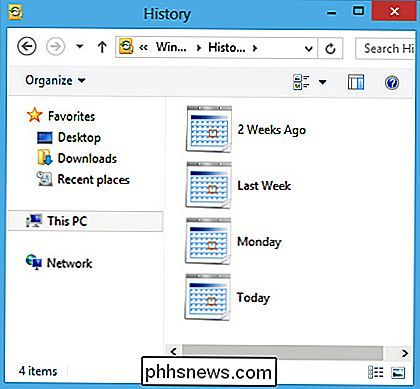
Internet Explorer: C: Benutzer
Mozilla Firefox: C: Benutzer Google Chrome: C: Benutzer Ersetzen Sie in allen diesen Verzeichnissen Ihr Computer verwendet DNS-Server zum Auflösen von Hostnamen in IP-Adressen, und diese Abfragen werden vorübergehend gespeichert in Ihrem DNS-Cache. Wenn Sie Ihren Browserverlauf löschen, wird Ihr DNS-Cache nicht berührt. Um die Liste der zwischengespeicherten Website-Suchvorgänge für Ihr System anzuzeigen: Öffnen Sie eine Eingabeaufforderung, indem Sie "cmd" in das Startmenü eingeben , geben Sie den folgenden Befehl aus: ipconfig / displaydns Zunächst einmal ist Ihr Browser nicht der einzige Sache, die dazu führen kann, dass eine DNS-Suche zwischengespeichert wird. Anwendungsupdates, Instant Messenger, Videospiele und fast jedes Programm, das Sie sich vorstellen können, das mit dem Internet verbunden ist, benutzt DNS, um Hostnamen nachzuschlagen. Wenn dies erledigt ist, wird es dem Cache hinzugefügt, genauso wie es wäre, wenn auf die Site von Ihrem Browser zugegriffen würde. Um dies in Aktion zu sehen, versuchen Sie, eine Website anzupingen, die Sie nicht kürzlich besucht haben, und dann Ihren DNS-Cache anzusehen. ping bing.com ipconfig / displaydns Der zweite Nachteil bei diesem Ansatz ist, dass Sie nie die spezifischen Seiten Sie kennen auf einer bestimmten Website besucht, nur dass Sie die Website selbst besucht haben. Löschen des DNS-Cache Nachdem Sie gesehen haben, wie einfach es ist, den DNS-Cache einer Person zu untersuchen, fragen Sie sich wahrscheinlich, wie Sie ihn löschen können. Jedes Mal, wenn Ihr Computer neu gestartet wird, wird der Cache gelöscht. Andernfalls können Sie diesen Befehl an der Eingabeaufforderung ausführen: ipconfig / flushdns Machen Sie die Einstellungen Ihres Routers durch oder konsultieren Sie das Handbuch, um herauszufinden, ob Sie die Möglichkeit haben, Verbindungen zu protokollieren. und wie man es aktiviert. Sobald aktiviert, können Sie das Protokoll anzeigen, um alle Verbindungen zu sehen - Sie wollen nach ausgehenden filtern. Jede einzelne Verbindung zu Ihrem Router wird in diesem Protokoll aufgeführt werden, Es kann also eine Menge Informationen geben (viele davon sind irrelevant) und das Protokoll kann sehr schnell sehr groß werden. In diesem Beispiel löst der Router die IP-Adressen nicht in Hostnamen auf. Eine schnelle Suche im Internet zeigt, dass diese IP-Adresse zu How-To Geek gehört, so dass wir daraus schließen können, dass unser Computer auf diese Website zugegriffen hat. Was nicht funktioniert Verwenden der Systemwiederherstellung Mit drei verschiedenen Browsern gingen wir zu verschiedenen Websites und erstellten dann einen Wiederherstellungspunkt. Von dort löschten wir die Geschichte und fuhren fort, eine Systemwiederherstellung durchzuführen, in der Hoffnung, die Geschichte wiederherzustellen, die wir gerade gelöscht hatten. Kein Würfel. Der Browserverlauf wurde für keinen der drei von uns getesteten Browser wiederhergestellt: Internet Explorer, Firefox und Chrome. Dies wird in den meisten Websites und Foren als Go-to-Methode angepriesen, aber es war nur eine große Zeitverschwendung, als wir es versuchten. Index.dat-Dateien Es gibt eine Fülle von Anleitungen, die Ihnen sagen Suchen Sie nach index.dat-Dateien und verwenden Sie Software von Drittanbietern, um sie zu öffnen und anzuzeigen. Index.dat-Dateien enthalten zwar Protokolle von besuchten Websites, sind aber nicht nützlich, wenn der Browserverlauf gelöscht wurde. Das größte Problem ist, dass moderne Browser keine index.dat-Dateien mehr verwenden; Der letzte Browser, der sie verwendet hat, war Internet Explorer 9. Wir haben also einige Tests mit Internet Explorer 9 durchgeführt, um herauszufinden, ob diese Methode für jemanden, der veraltete Software ausführt, nützlich ist. Mit der Index.dat Suite konnten wir einen Browserverlauf wiederherstellen, aber nach dem Löschen verschwanden die Daten in der Datei index.dat. Wenn Sie den Browserverlauf von einem Computer entfernen müssen, bevor er gelöscht wird, Die Datei index.dat sorgt für ein gutes Repository der besuchten Websites, aber es ist nutzlos, wenn der Verlauf gelöscht wird, bevor Sie dazu in der Lage sind. Wenn Sie index.dat-Dateien selbst untersuchen möchten, klicken Sie auf den obigen Link, um die erforderliche Software herunterzuladen, und klicken Sie auf das Symbol "Verlauf anzeigen", damit das Programm automatisch nach index.dat-Dateien sucht und die von Ihrem Computer besuchten Websites auflistet. Wo sonst kann meine Geschichte wiederhergestellt werden? Normalerweise ist ein Warrant für die Informationen erforderlich, um Ihren ISP dazu zu bringen, die Details freizugeben. Wenn Sie wirklich absolute Privatsphäre in Bezug auf welche Websites Sie verwenden möchten, überprüfen Sie unsere Artikel auf Tor und mit einem VPN.DNS-Cache überprüfen

Wie Sie auf dem obigen Screenshot sehen können, zeigt der DNS-Cache, dass wir kürzlich auf phhsnews.com zugegriffen haben. Nun, es gibt ein paar große Vorbehalte bei der Verwendung dieses Ansatzes, so dass Sie sich nicht darauf verlassen können, dass die Seiten, die Sie (oder jemand anderes) besucht haben, angezeigt werden.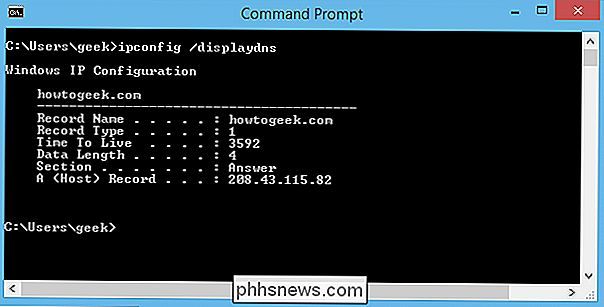
Gefolgt von:Sie ' ll sehen bing.com (oder welche Website Sie ping) in den Ergebnissen aufgeführt, obwohl Sie diese Website noch nicht besucht haben.Router-ProtokolleEinige Router bieten Ihnen die Möglichkeit, den gesamten ein- und ausgehenden Datenverkehr zu protokollieren. Jede Marke des Routers wird anders sein, aber diese Einstellung wird höchstwahrscheinlich standardmäßig deaktiviert sein. Auf Linksys-Routern können Sie die Einstellungen (192.168.1.1 in Ihrem Browser) aufrufen und zu Administration> Log navigieren.
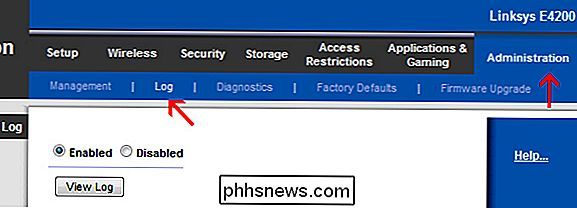
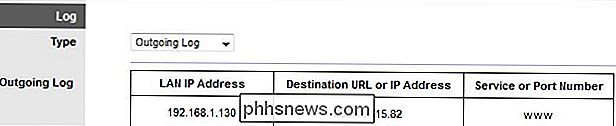
Es gibt eine Menge Fehlinformationen, die das Internet über Wege zur Wiederherstellung Ihres Browserverlaufs verbreiten, und viele von ihnen klingen überzeugend, so dass Sie geneigt sein könnten, ihnen zuerst zu glauben. Wir haben einige der gebräuchlichsten Methoden auf den Prüfstand gestellt, und hier haben wir Folgendes gefunden:
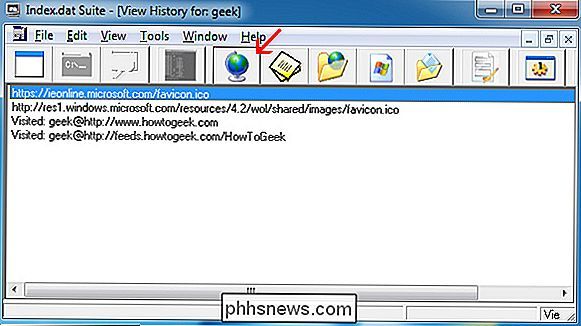
Es lohnt sich, daran zu denken, dass Ihr gesamter Browserverlauf irgendwo gespeichert ist, ob vorübergehend oder dauerhaft, und ob Ihr ISP, die Regierung oder sonst jemand Ihre Liste zwischenspeichert von durchsuchten Sites.

Exportieren von Kontakten aus Outlook, Outlook Express und Windows Live Mail
Müssen Sie Ihre Kontakte aus Outlook exportieren? Ich habe in einem Büro gearbeitet, in dem auf Office-Computern mehrere Office-Versionen installiert sind, darunter Office 2003, Office 2007, Office 2010 und Office 2013! Wenn jemand den Computer wechselt, muss ich normalerweise seine E-Mails und Kontakte an einen anderen Computer exportieren, auf dem häufig eine andere Office-Version installiert ist.We

Sie sollten ein Upgrade auf 64-Bit-Chrome durchführen. Es ist sicherer, stabiler und schneller
Chrome unter Windows verwenden? Es besteht eine gute Chance, dass Sie immer noch die 32-Bit-Version verwenden. Sie sollten auf die 64-Bit-Version aktualisieren. Es ist sicherer - ganz zu schweigen von schneller und stabiler. Der einzige Grund, nicht zu aktualisieren ist, wenn Sie eine 32-Bit-Version von Windows verwenden, die 64-Bit-Programme nicht ausführen kann, aber die meisten Computer in die letzten acht Jahre sollten 64-Bit-kompatibel sein.



